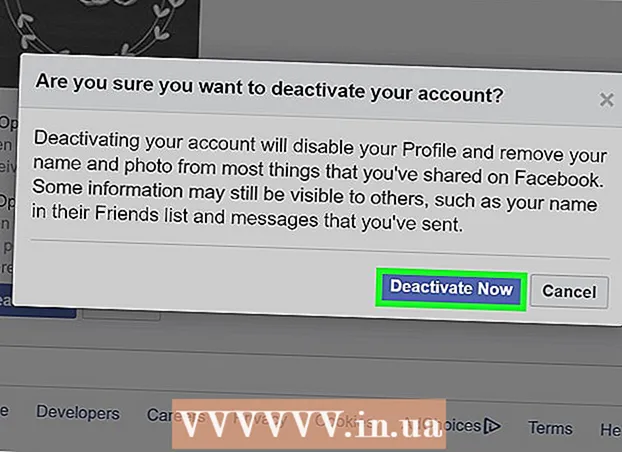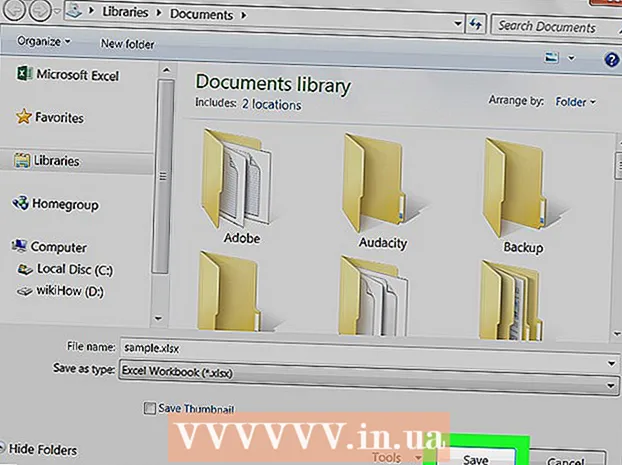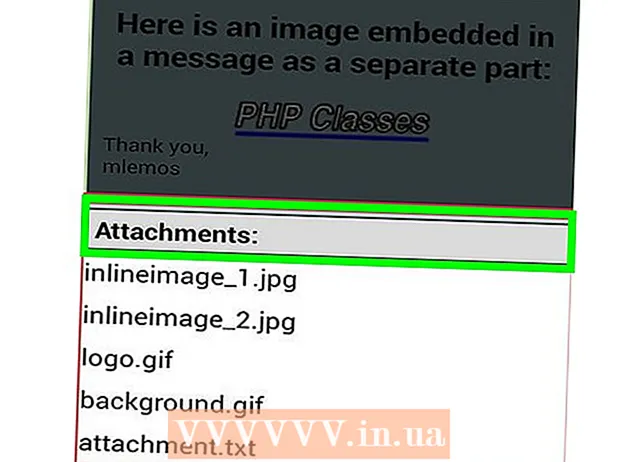Συγγραφέας:
Roger Morrison
Ημερομηνία Δημιουργίας:
6 Σεπτέμβριος 2021
Ημερομηνία Ενημέρωσης:
20 Ιούνιος 2024
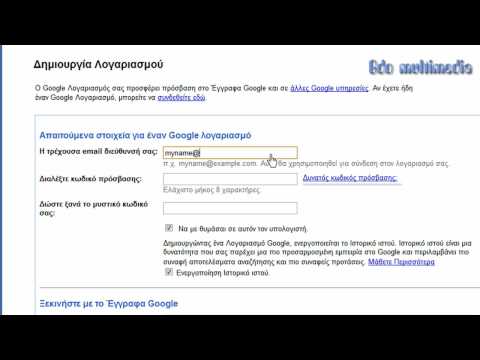
Περιεχόμενο
- Για να πας
- Μέθοδος 1 από 4: Ανοίξτε τα Έγγραφα Google στα Έγγραφα Google
- Μέθοδος 2 από 4: Ανοίξτε τα Έγγραφα Google στο Microsoft Word
- Μέθοδος 3 από 4: Άνοιγμα αρχείων Microsoft Word στα Έγγραφα Google
- Μέθοδος 4 από 4: Δημιουργήστε ένα νέο αρχείο στα Έγγραφα Google
- Συμβουλές
Τα Έγγραφα Google είναι ένα πρόγραμμα επεξεργασίας κειμένου που σας επιτρέπει να γράφετε και να επεξεργάζεστε έγγραφα κειμένου και να τα αποθηκεύετε στο διαδίκτυο. Με έναν δωρεάν λογαριασμό Google, μπορείτε να χρησιμοποιήσετε τα Έγγραφα Google για να δημιουργήσετε και να επεξεργαστείτε έγγραφα κειμένου - ακόμη και αυτά που είναι γραμμένα στο Microsoft Word. Μάθετε πώς μπορείτε να ανοίξετε τα έγγραφα Google στα Έγγραφα Google και το Microsoft Word και πώς να ανοίξετε τα έγγραφα του Word στα Έγγραφα Google.
Για να πας
Μέθοδος 1 από 4: Ανοίξτε τα Έγγραφα Google στα Έγγραφα Google
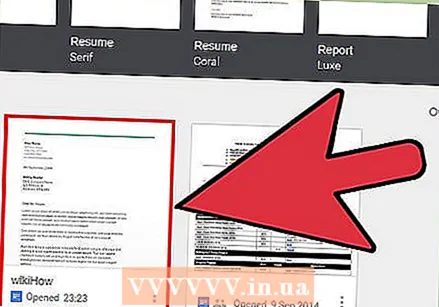 Βρείτε τα Έγγραφα Google που θέλετε να ανοίξετε. Για να διαβάσετε ένα αρχείο που δημιουργήθηκε στα Έγγραφα Google (με την επέκταση αρχείου ".gdoc"), πρέπει να το ανοίξετε στα Έγγραφα Google. Μπορείτε να το κάνετε μέσω του ιστότοπου των Εγγράφων Google ή μέσω της εφαρμογής για κινητά.
Βρείτε τα Έγγραφα Google που θέλετε να ανοίξετε. Για να διαβάσετε ένα αρχείο που δημιουργήθηκε στα Έγγραφα Google (με την επέκταση αρχείου ".gdoc"), πρέπει να το ανοίξετε στα Έγγραφα Google. Μπορείτε να το κάνετε μέσω του ιστότοπου των Εγγράφων Google ή μέσω της εφαρμογής για κινητά. - Εάν το αρχείο ήταν συνημμένο σε email, κατεβάστε το στον υπολογιστή σας κάνοντας κλικ στο συνημμένο και τοποθετώντας το στην επιφάνεια εργασίας σας.
- Εάν έχετε λάβει ένα μήνυμα ηλεκτρονικού ταχυδρομείου που δηλώνει ότι "(χρήστης) σάς προσκάλεσε να επεξεργαστείτε το επόμενο έγγραφο", κάντε κλικ στο κουμπί με την ένδειξη "Άνοιγμα σε έγγραφα" για προβολή και επεξεργασία του αρχείου.
 Κατεβάστε την εφαρμογή Έγγραφα Google εάν χρησιμοποιείτε κινητή συσκευή. Εάν διαθέτετε iPhone ή iPad, εγκαταστήστε το από το App Store. Σε Android, το εγκαθιστάτε από το Play Store.
Κατεβάστε την εφαρμογή Έγγραφα Google εάν χρησιμοποιείτε κινητή συσκευή. Εάν διαθέτετε iPhone ή iPad, εγκαταστήστε το από το App Store. Σε Android, το εγκαθιστάτε από το Play Store.  Κάντε διπλό κλικ στο αρχείο των Εγγράφων Google. Το αρχείο είναι πλέον ανοιχτό στα Έγγραφα Google.
Κάντε διπλό κλικ στο αρχείο των Εγγράφων Google. Το αρχείο είναι πλέον ανοιχτό στα Έγγραφα Google. - Εάν εργάζεστε από υπολογιστή, το έγγραφο θα ανοίξει αυτόματα στο τυπικό πρόγραμμα περιήγησης ιστού. Στην κινητή συσκευή σας, θα πρέπει να ανοίγει στην εφαρμογή Έγγραφα Google.
- Εάν δεν είστε συνδεδεμένοι στον λογαριασμό σας Google, η Google θα ζητήσει από τα Έγγραφα να το πράξουν.
Μέθοδος 2 από 4: Ανοίξτε τα Έγγραφα Google στο Microsoft Word
 Ανοίξτε το έγγραφό σας Έγγραφα Google. Εάν έχετε επεξεργαστεί ένα αρχείο στα Έγγραφα Google, αλλά θέλετε να το επεξεργαστείτε στο Word, αυτό είναι εύκολο. Απλώς πρέπει να κατεβάσετε το αρχείο Εγγράφων Google ως αρχείο Word (".docx").
Ανοίξτε το έγγραφό σας Έγγραφα Google. Εάν έχετε επεξεργαστεί ένα αρχείο στα Έγγραφα Google, αλλά θέλετε να το επεξεργαστείτε στο Word, αυτό είναι εύκολο. Απλώς πρέπει να κατεβάσετε το αρχείο Εγγράφων Google ως αρχείο Word (".docx"). - Εάν δεν έχετε συνδεθεί ακόμη, θα σας ζητηθεί να το κάνετε.
- Εάν χρησιμοποιείτε την εφαρμογή Έγγραφα Google στην κινητή συσκευή σας, ανοίξτε το έγγραφο εκεί.
 Κάντε κλικ στο "Αρχείο" και μεταβείτε στο "Λήψη ως ...". Θα δείτε πολλές διαφορετικές επιλογές για αποθήκευση.
Κάντε κλικ στο "Αρχείο" και μεταβείτε στο "Λήψη ως ...". Θα δείτε πολλές διαφορετικές επιλογές για αποθήκευση. - Στην εφαρμογή Έγγραφα Google στην κινητή συσκευή σας, πατήστε τη στήλη με τελείες (⋮) και επιλέξτε "Κοινή χρήση και εξαγωγή".
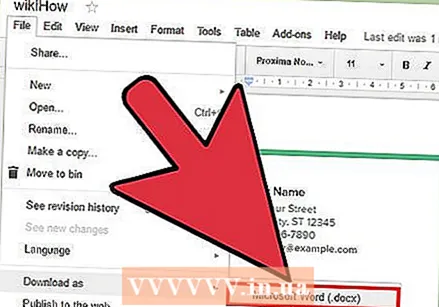 Επιλέξτε "Microsoft Word". Όταν σας ζητηθεί, επιλέξτε μια τοποθεσία αποθήκευσης που μπορείτε να θυμάστε.
Επιλέξτε "Microsoft Word". Όταν σας ζητηθεί, επιλέξτε μια τοποθεσία αποθήκευσης που μπορείτε να θυμάστε. - Στην εφαρμογή για κινητά, επιλέξτε "Αποθήκευση ως Word".
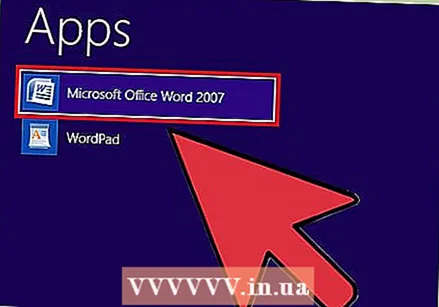 Ανοίξτε το Microsoft Word. Μπορείτε να χρησιμοποιήσετε το Word στον υπολογιστή ή την κινητή συσκευή σας.
Ανοίξτε το Microsoft Word. Μπορείτε να χρησιμοποιήσετε το Word στον υπολογιστή ή την κινητή συσκευή σας. - Εάν χρησιμοποιείτε το Word Online, πρέπει να ανεβάσετε το έγγραφο στο OneDrive για να μπορέσετε να ξεκινήσετε την επεξεργασία του. Συνδεθείτε στο http://www.onedrive.com και κάντε κλικ στην επιλογή «Μεταφόρτωση» και μετά στο «Αρχεία» για να εντοπίσετε το έγγραφο που θέλετε να ανεβάσετε.
 Τύπος Ctrl+Ο (Windows) ή ⌘ Εντολή+Ο (Mac) και, στη συνέχεια, κάντε διπλό κλικ στο έγγραφο που θέλετε να ανοίξετε. Το έγγραφο που αποθηκεύσατε από τα Έγγραφα Google είναι πλέον ανοιχτό στο Word.
Τύπος Ctrl+Ο (Windows) ή ⌘ Εντολή+Ο (Mac) και, στη συνέχεια, κάντε διπλό κλικ στο έγγραφο που θέλετε να ανοίξετε. Το έγγραφο που αποθηκεύσατε από τα Έγγραφα Google είναι πλέον ανοιχτό στο Word. - Στο Word Online, κάντε κλικ στο "Άνοιγμα στο OneDrive" για να βρείτε το αρχείο σας.
- Στην εφαρμογή Word για κινητά, πατήστε το εικονίδιο φακέλου και, στη συνέχεια, επιλέξτε το αρχείο.
Μέθοδος 3 από 4: Άνοιγμα αρχείων Microsoft Word στα Έγγραφα Google
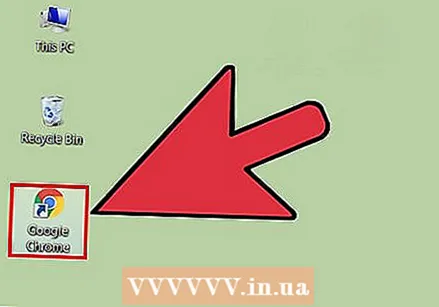 Ανοίξτε το Google Chrome. Εάν θέλετε να ανοίξετε αρχεία Word στα Έγγραφα Google, χρησιμοποιήστε την ακόλουθη μέθοδο. Θα πρέπει να έχετε εγκατεστημένο το πρόγραμμα περιήγησης ιστού Google Chrome στον υπολογιστή σας.
Ανοίξτε το Google Chrome. Εάν θέλετε να ανοίξετε αρχεία Word στα Έγγραφα Google, χρησιμοποιήστε την ακόλουθη μέθοδο. Θα πρέπει να έχετε εγκατεστημένο το πρόγραμμα περιήγησης ιστού Google Chrome στον υπολογιστή σας. - Εάν χρησιμοποιείτε την εφαρμογή Έγγραφα Google, δεν χρειάζεται να εγκαταστήσετε ή να διαμορφώσετε τίποτα για να ανοίξετε αρχεία Word. Πατήστε δύο φορές το αρχείο για να το ανοίξετε στα Έγγραφα Google.
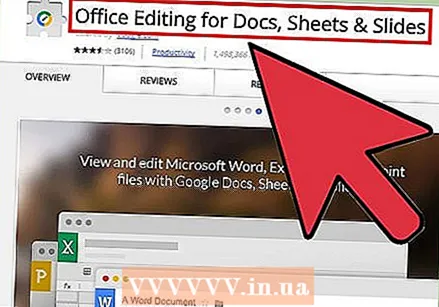 Μεταβείτε στην ιστοσελίδα "Επεξεργαστής γραφείου" για αυτήν την επέκταση Chrome. Αυτή η επέκταση Chrome πρέπει να εγκατασταθεί για να λειτουργήσει αυτή η διαδικασία.
Μεταβείτε στην ιστοσελίδα "Επεξεργαστής γραφείου" για αυτήν την επέκταση Chrome. Αυτή η επέκταση Chrome πρέπει να εγκατασταθεί για να λειτουργήσει αυτή η διαδικασία.  Κάντε κλικ στο "Διαθέσιμο για Chrome".
Κάντε κλικ στο "Διαθέσιμο για Chrome".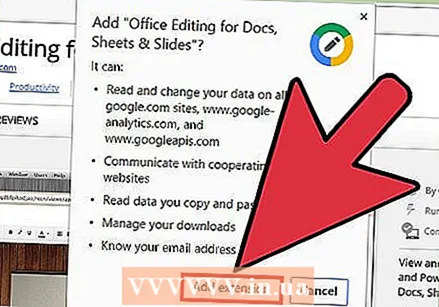 Κάντε κλικ στο "Προσθήκη επέκτασης". Μόλις κάνετε κλικ σε αυτόν τον σύνδεσμο, η εγκατάσταση θα ξεκινήσει. Όταν ολοκληρωθεί η διαδικασία εγκατάστασης, η οθόνη εγκατάστασης θα εξαφανιστεί.
Κάντε κλικ στο "Προσθήκη επέκτασης". Μόλις κάνετε κλικ σε αυτόν τον σύνδεσμο, η εγκατάσταση θα ξεκινήσει. Όταν ολοκληρωθεί η διαδικασία εγκατάστασης, η οθόνη εγκατάστασης θα εξαφανιστεί.  Κάντε διπλό κλικ σε ένα αρχείο Word για να το ανοίξετε στα Έγγραφα Google. Είτε το έγγραφο σας στάλθηκε μέσω ηλεκτρονικού ταχυδρομείου ως συνημμένο είτε αποθηκευμένο στο Google Drive, τώρα θα μπορείτε να ανοίξετε και να αποθηκεύσετε το αρχείο στην αρχική του μορφή.
Κάντε διπλό κλικ σε ένα αρχείο Word για να το ανοίξετε στα Έγγραφα Google. Είτε το έγγραφο σας στάλθηκε μέσω ηλεκτρονικού ταχυδρομείου ως συνημμένο είτε αποθηκευμένο στο Google Drive, τώρα θα μπορείτε να ανοίξετε και να αποθηκεύσετε το αρχείο στην αρχική του μορφή. - Εάν το αρχείο βρίσκεται στον υπολογιστή σας, πρέπει πρώτα να το ανεβάσετε στο Google Drive.
Μέθοδος 4 από 4: Δημιουργήστε ένα νέο αρχείο στα Έγγραφα Google
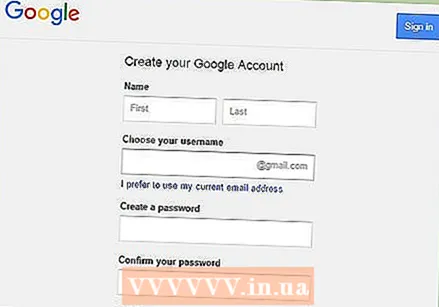 Εγγραφείτε για λογαριασμό Google. Χρειάζεστε έναν λογαριασμό Google για να χρησιμοποιήσετε τα Έγγραφα Google. Εάν δεν έχετε, εγγραφείτε πρώτα.
Εγγραφείτε για λογαριασμό Google. Χρειάζεστε έναν λογαριασμό Google για να χρησιμοποιήσετε τα Έγγραφα Google. Εάν δεν έχετε, εγγραφείτε πρώτα. - Εάν χρησιμοποιείτε κινητή συσκευή, θα πρέπει επίσης να εγκαταστήσετε την εφαρμογή Έγγραφα Google. Οι χρήστες iPhone και iPad μπορούν να το κατεβάσουν από το App Store. Σε Android, το κατεβάζετε από το Play Store.
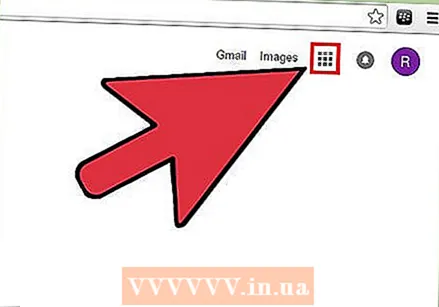 Κάντε κλικ στο μενού Εφαρμογές (εννέα τετράγωνα) στην επάνω δεξιά γωνία της οθόνης του Google.comκαι επιλέξτε "Drive". Τώρα βρίσκεστε στο Google Drive.
Κάντε κλικ στο μενού Εφαρμογές (εννέα τετράγωνα) στην επάνω δεξιά γωνία της οθόνης του Google.comκαι επιλέξτε "Drive". Τώρα βρίσκεστε στο Google Drive. - Στην εφαρμογή για κινητά, πατήστε το σύμβολο "+".
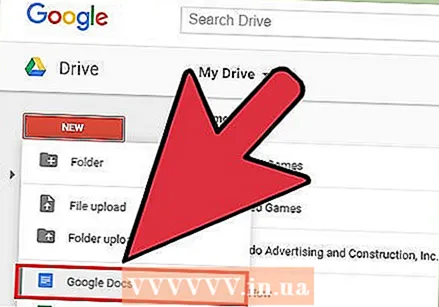 Κάντε κλικ στο "Νέο και επιλέξτε" Έγγραφα Google ". Θα ανοίξει ένα νέο αρχείο Εγγράφων Google.
Κάντε κλικ στο "Νέο και επιλέξτε" Έγγραφα Google ". Θα ανοίξει ένα νέο αρχείο Εγγράφων Google. - Αντ 'αυτού, οι χρήστες κινητών πατήσουν "Νέο έγγραφο".
- Τα αρχεία στα Έγγραφα Google αποθηκεύονται αυτόματα, επομένως δεν χρειάζεται να κάνετε κλικ στο "Αποθήκευση" όταν τελειώσετε.
Συμβουλές
- Το Google Slides είναι μια δωρεάν εναλλακτική λύση για το Microsoft PowerPoint και τα Φύλλα Google είναι μια εναλλακτική λύση για το Microsoft Excel. Αυτά τα προγράμματα χρησιμοποιούνται με τον ίδιο τρόπο όπως τα Έγγραφα Google.
- Για να ανοίξετε ένα αρχείο στα Έγγραφα Google στην εξερεύνηση του υπολογιστή σας (όπως το Finder ή η Εξερεύνηση των Windows), απλώς κάντε διπλό κλικ στο αρχείο. Θα εμφανιστεί το προεπιλεγμένο πρόγραμμα περιήγησής σας, ζητώντας σας να συνδεθείτε στον λογαριασμό σας Google.
- Για να μετονομάσετε ένα αρχείο στα Έγγραφα Google στον Ιστό, κάντε κλικ στον τίτλο "Έγγραφο χωρίς τίτλο" και αρχίστε να εισάγετε ένα όνομα. Στην εφαρμογή για κινητά, πατήστε το εικονίδιο της στήλης με τρεις κουκκίδες (⋮) και μετά πατήστε "Έγγραφο χωρίς τίτλο".